「Word ヘッダー 削除できない」「Word フッター 消せない」とお困りではありませんか?
この記事では、Wordのヘッダーとフッターを確実に削除・消去する方法を、デスクトップ版とWeb版それぞれについて、実際の画面を使いながらわかりやすく解説していきます。
ヘッダーとフッターを消す/削除する方法|デスクトップ版
まずはデスクトップ版のWordで、ヘッダーとフッターを「消す/削除する」方法について解説します。
Word ヘッダー 削除やWord フッター 削除を行う際には、大きく分けて「一部のページだけ消す(削除する)」方法と「すべてのページからまとめて消す(削除する)」方法の2通りがあります。
必要に応じて、使いたい手順を選んでください。
一部のページからヘッダーとフッターを消す/削除する
デスクトップ版のWordで一部のページからヘッダーとフッターを消す/削除するには以下の手順で実施してください。
- 削除したいヘッダー/フッターに書かれている文字をダブルクリック
- ヘッダー/フッターに書かれている文字をBack SpaceやDeleteで削除
ここからは、デスクトップ版のWordで一部のページからヘッダーとフッターを消す/削除する方法を、実際の画面を使いながらわかりやすく解説していきます。
Wordファイルを開き、削除したいヘッダーまたはフッターに書かれている文字をダブルクリックしてください。
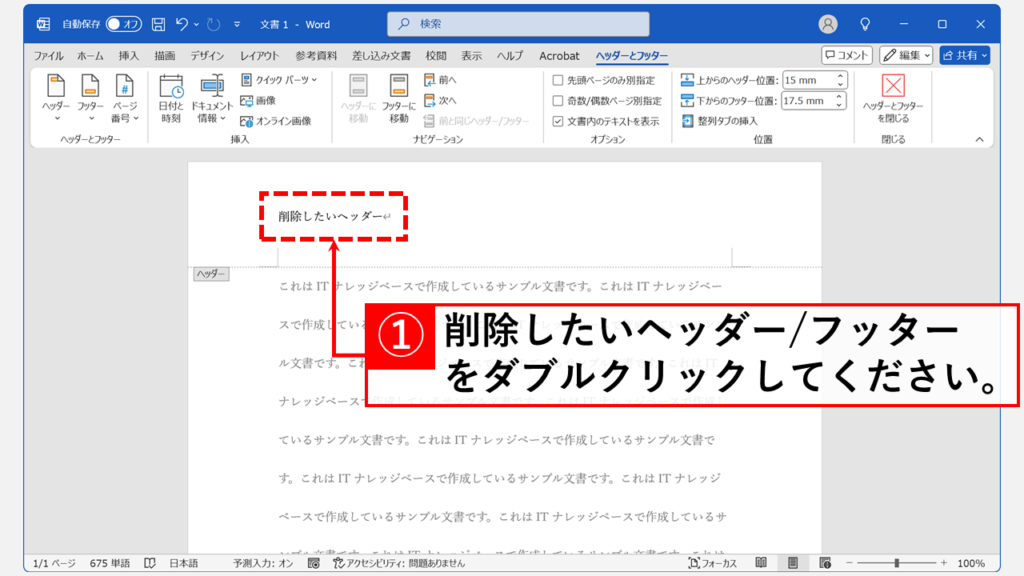
削除したいヘッダーまたはフッターに書かれている文字をダブルクリックすると、ヘッダー/フッターの編集モードに切り替わります。
その状態でヘッダー/フッターに書かれている文字をBack SpaceやDeleteで削除してください。
これでそのページからヘッダー/フッターを削除することができます。
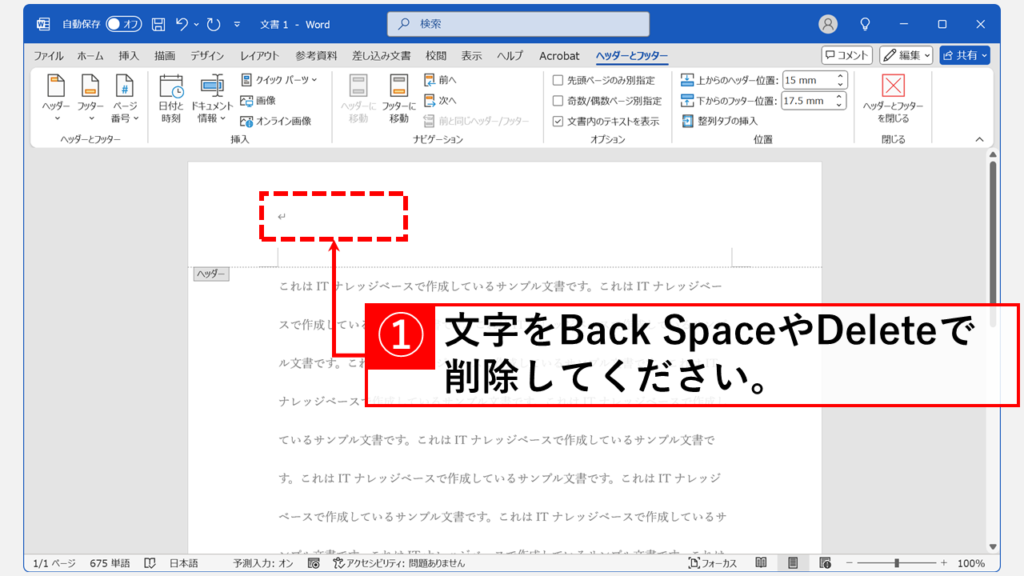
全てのヘッダーとフッターを消す/削除する
デスクトップ版のWordで全てのページからヘッダーとフッターを消す/削除するには以下の手順で実施してください。
- 「挿入」タブをクリック
- 「フッター」(またはヘッダー)→「フッターの削除」(またはヘッダー)をクリック
- フッター(またはヘッダー)が削除されたことを確認する
ここからは、デスクトップ版のWordで全てのページからヘッダーとフッターを消す/削除する方法を、実際の画面を使いながらわかりやすく解説していきます。
Wordファイルを開き、「挿入」タブをクリックしてください。
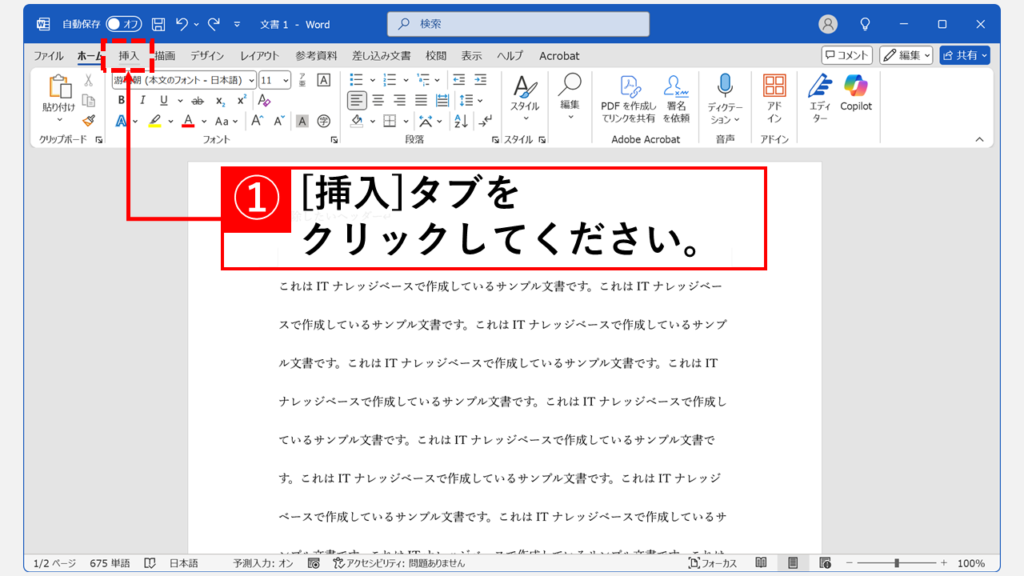
「挿入」タブをクリックすると、Wordの挿入メニューが開きます。
その中にある「ヘッダーとフッター」グループにある、「フッター」(またはヘッダー)をクリックしてください。
「フッター」(またはヘッダー)をクリックすると、下に向かってメニューが展開されます。
その中にある「フッター(またはヘッダー)の削除」をクリックしてください。
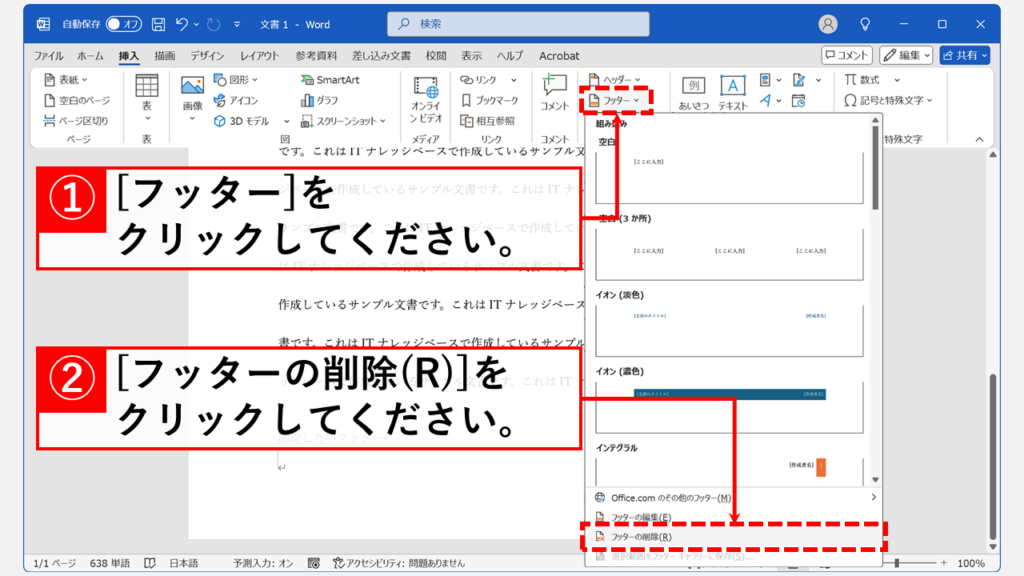
「フッター(またはヘッダー)の削除」をクリックすると、Word文書全体から対象のフッター(またはヘッダー)が一括で削除されます。
これはWord フッター 削除やWord ヘッダー 削除を行う際の最も簡単な方法で、全ページから一気にフッター(またはヘッダー)を消すときに便利です。
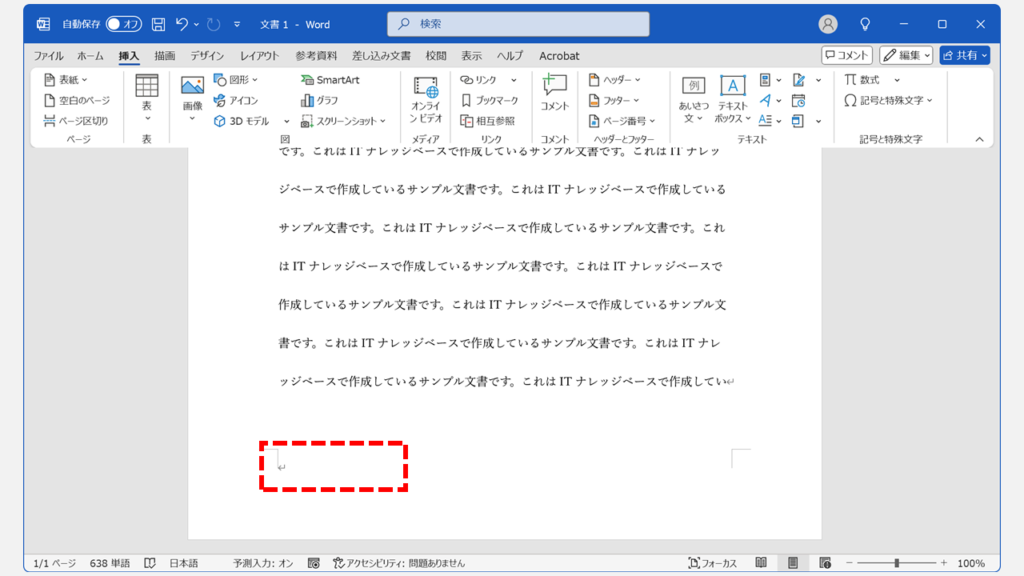
ヘッダーとフッターを消す/削除する方法|Web版
次に、Word for the web(Online版Word)でヘッダーとフッターを「消す/削除する」方法について解説します。
Word ヘッダー 削除やWord フッター 削除を行う際には、大きく分けて「一部のページだけ消す(削除する)」方法と「すべてのページからまとめて消す(削除する)」方法の2通りがあります。
必要に応じて、使いたい手順を選んでください。
一部のページからヘッダーとフッターを消す/削除する
Word for the web(Online版Word)で一部のページからヘッダーとフッターを消す/削除するには以下の手順で実施してください。
- 「表示」タブをクリック
- 「ヘッダーとフッター」をクリック
- ヘッダー/フッターに書かれている文字をBack SpaceやDeleteで削除
- 「プレビューを閉じる」ボタンをクリック
ここからは、Word for the web(Online版Word)で一部のページからヘッダーとフッターを消す/削除する方法を、実際の画面を使いながらわかりやすく解説していきます。
Word for the web(Online版Word)で対象のファイルを開き、「表示」タブをクリックしてください。
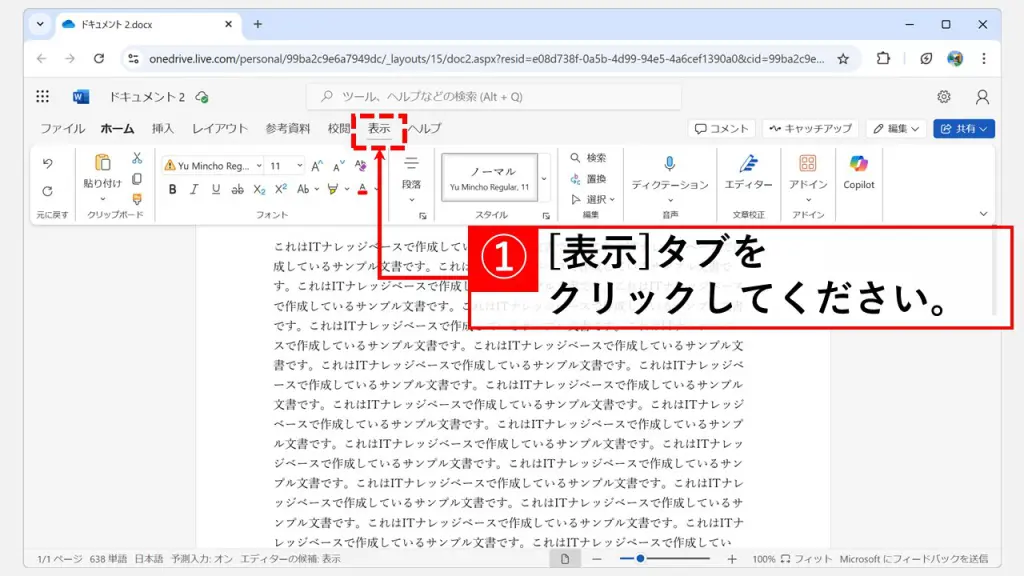
次に、「表示」グループにある「ヘッダーとフッター」をクリックしてください。
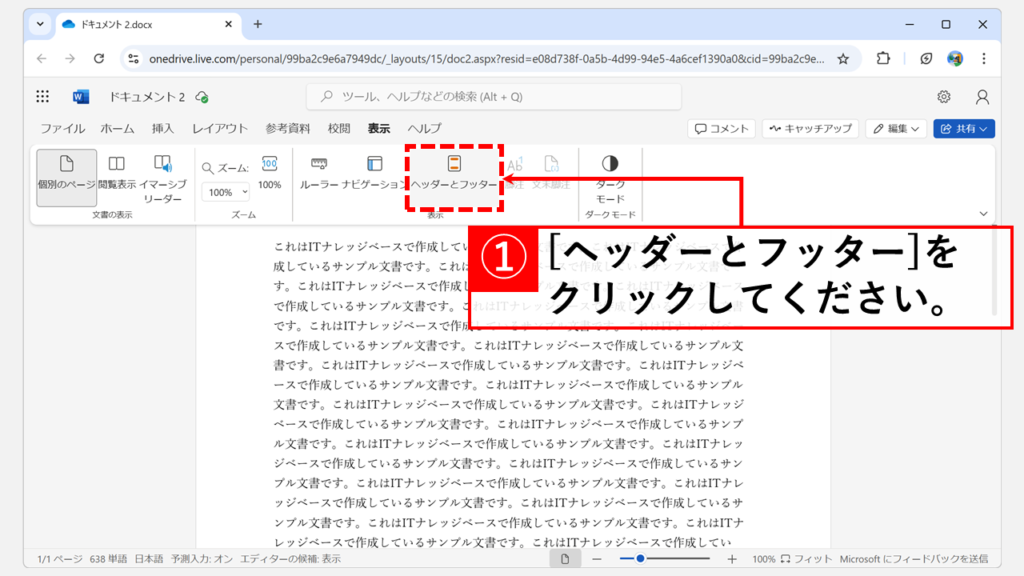
「ヘッダーとフッター」をクリックすると、ヘッダー/フッターの編集モードに切り替わります。
その状態でヘッダー/フッターに書かれている文字をBack SpaceやDeleteで削除してください。
これでそのページからヘッダー/フッターを削除することができます。
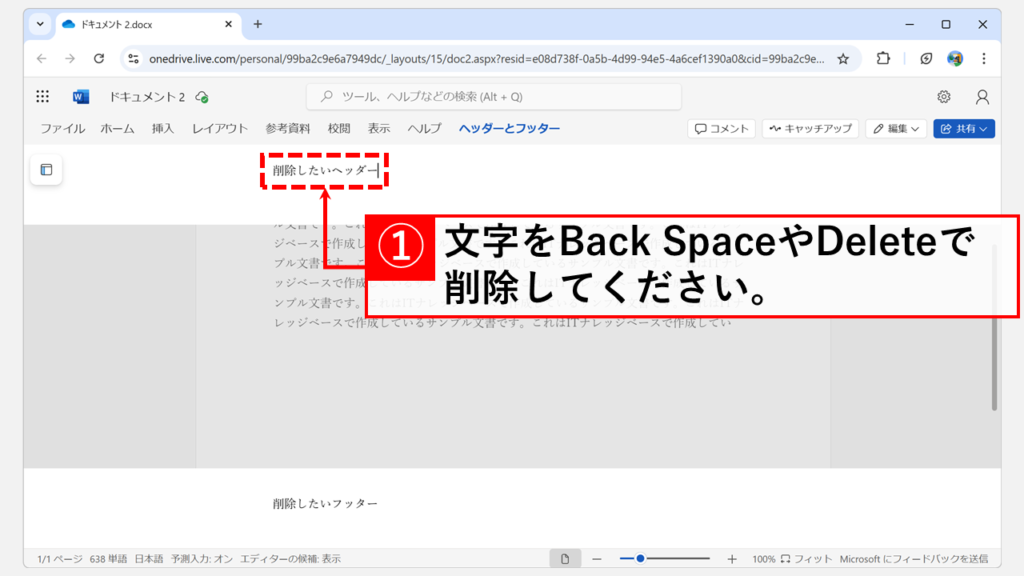
最後に「プレビューを閉じる」ボタンをクリックし、通常の編集画面に戻ることができます。
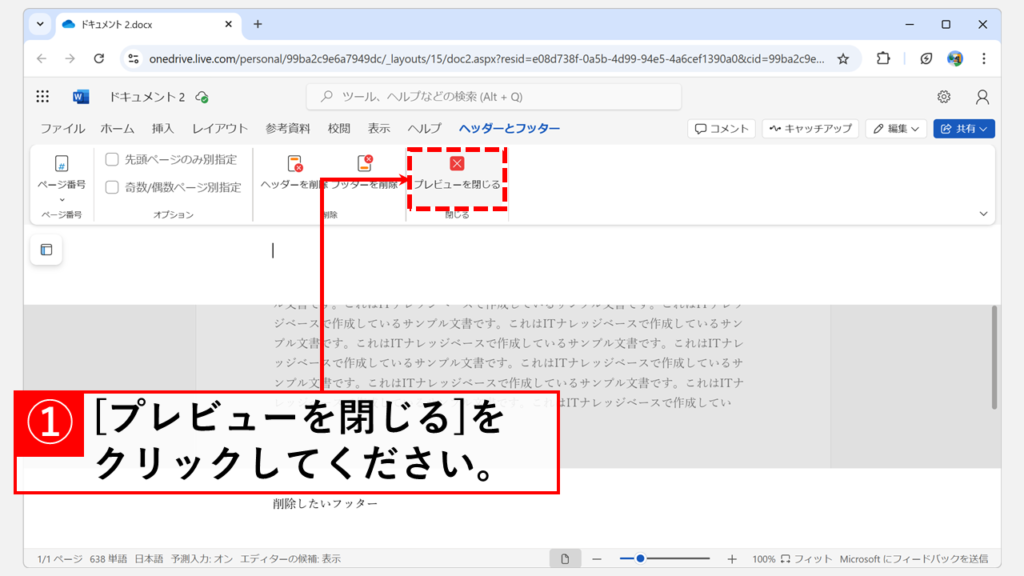
全てのヘッダーとフッターを消す/削除する
Word for the web(Online版Word)で全てのページからヘッダーとフッターを消す/削除するには以下の手順で実施してください。
- 「表示」タブをクリック
- 「ヘッダーとフッター」をクリック
- 「フッター(またはヘッダー)を削除」をクリック
- 「すべて削除」ボタンをクリック
- ヘッダーまたはフッターが削除されたことを確認する
ここからは、Word for the web(Online版Word)で全てのページからヘッダーとフッターを消す/削除する方法を、実際の画面を使いながらわかりやすく解説していきます。
Word for the web(Online版Word)で対象のファイルを開き、「表示」タブをクリックしてください。
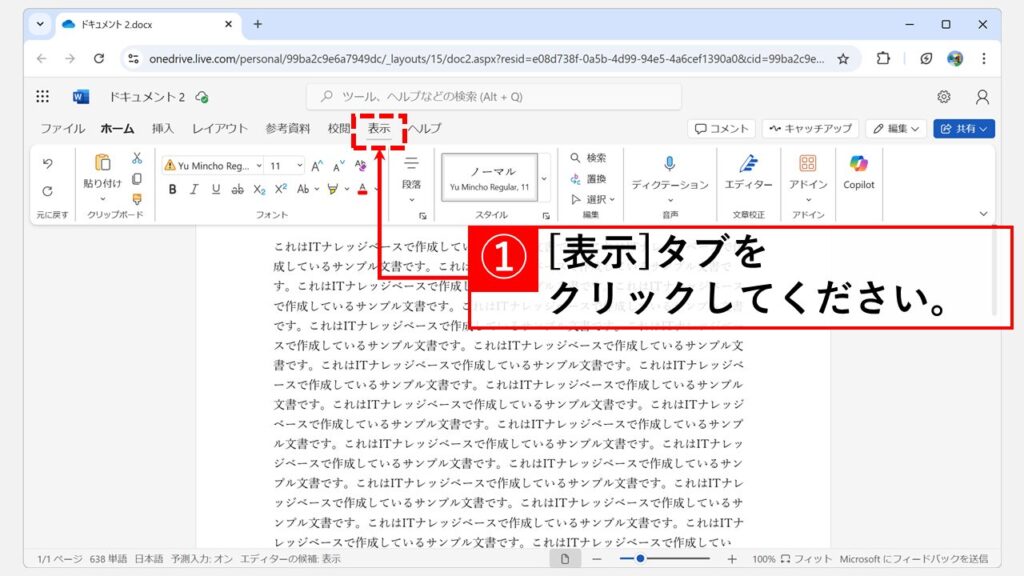
次に、「表示」グループにある「ヘッダーとフッター」をクリックしてください。
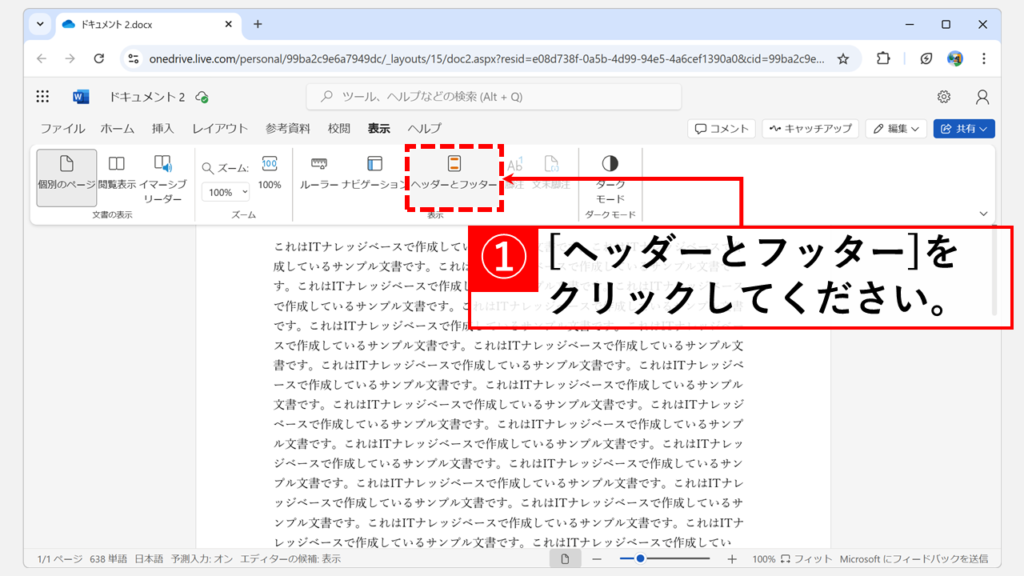
「ヘッダーとフッター」をクリックすると、ヘッダー/フッターの編集モードに切り替わります。
その中にある「フッター(またはヘッダー)を削除」をクリックしてください。
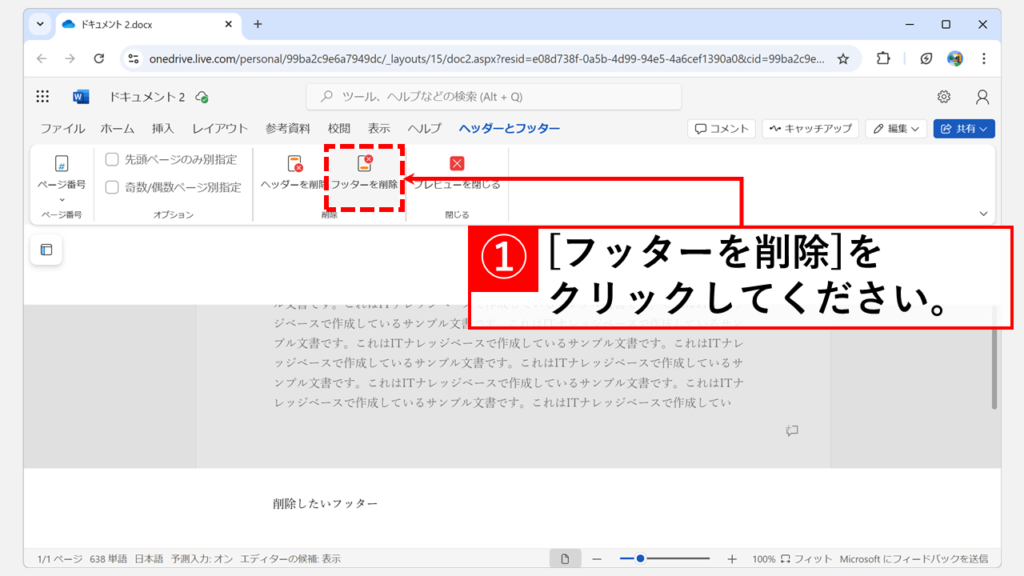
「フッター(またはヘッダー)を削除」をクリックすると、確認メッセージが表示されます。
その中にある「すべて削除」ボタンをクリックしてください。
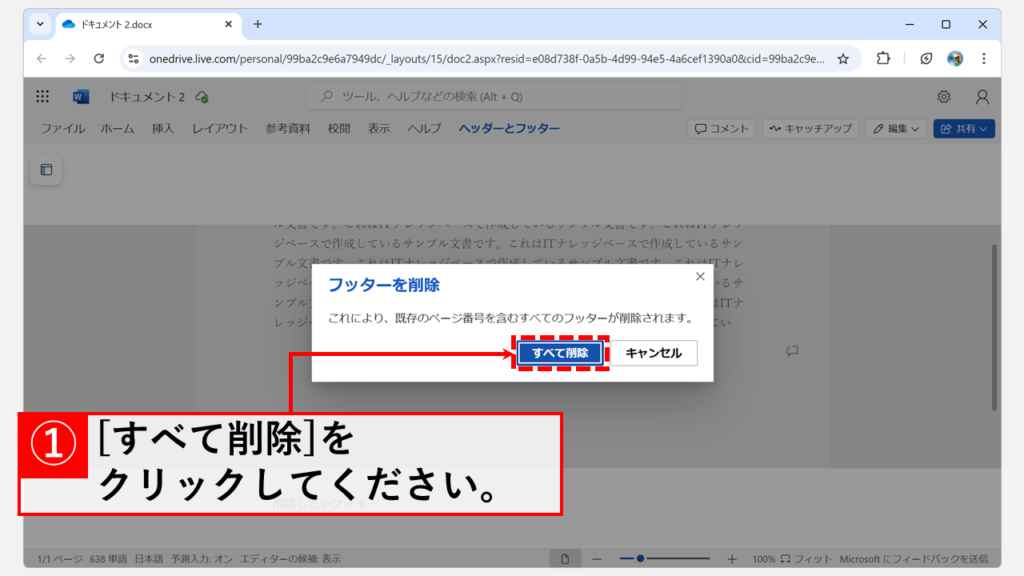
「すべて削除」ボタンをクリックすると、ヘッダーまたはフッターが削除されます。
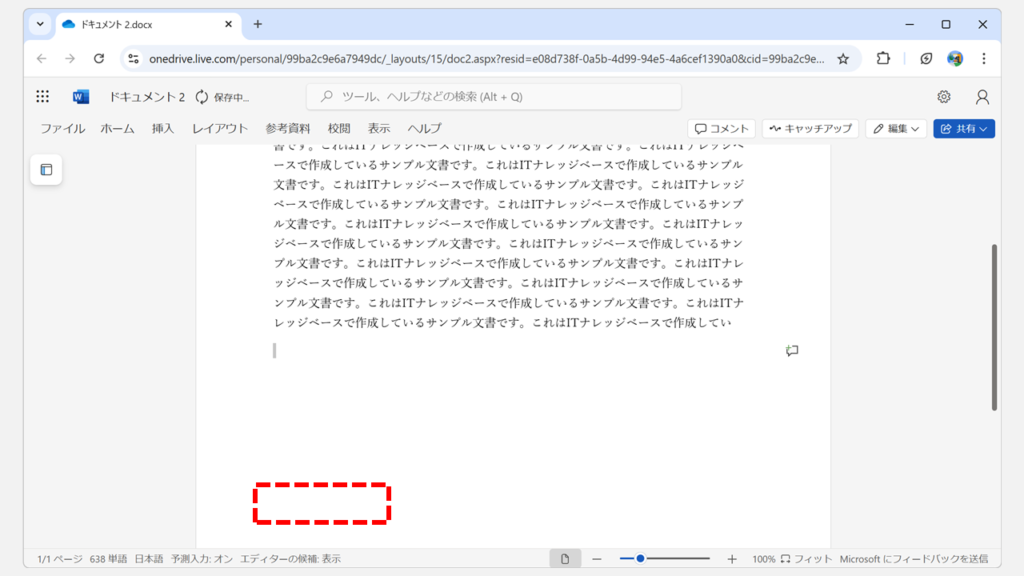
Wordのヘッダーとフッターとは?どんな役割があるの?
Wordのヘッダーとフッターは、それぞれ文書の上部と下部の余白部分に配置される領域です。
すべてのページ、または特定のセクションのページに共通の情報を表示するために使用されます。
■ヘッダーとフッターの主な役割
- 文書情報の表示
- ページ番号: 自動で連番を振り、文書全体のページ数を把握しやすくします。
- 日付・時刻: 作成日や更新日、印刷日時などを入れることで、最新情報を管理可能です。
- ファイル名/保存パス: 文書の保存場所やファイル名が分かると管理に便利です。
- 章タイトル/セクションタイトル: 長文の際に読者がどの章を読んでいるか把握しやすくなります。
- 著者名: 文書の作成者を明記したい場合に役立ちます。
- デザイン・ブランディング
- ロゴ: 企業や組織のロゴを入れることで、ブランドイメージの向上や信頼性UPが期待できます。
- 罫線・背景: レイアウトの工夫でデザイン性を高め、読みやすさにもつながります。
■ヘッダーとフッターの使い分け
- ヘッダー: 文書タイトルや章タイトル、ロゴなど、文書を識別する情報の表示に適しています。
- フッター: ページ番号や作成日、ファイル名など、補足的な情報を配置するのに向いています。
■注意点
- 情報の入れすぎに注意: ヘッダーやフッターに過度な情報を詰め込むと、本文が読みづらくなる場合があります。
- 印刷設定の確認: 一部のプリンターでは余白が狭く、ヘッダーやフッターが正しく印刷されないことがあります。印刷プレビューでチェックしましょう。
- Web版Wordの制限: Web版Wordでは、デスクトップ版Wordに比べて、ヘッダーとフッターの編集機能が制限されています。
■まとめ
ヘッダーとフッターは、Word文書の見た目や情報整理に大きく関わる重要な要素です。適切に設定すると文書の内容が分かりやすくなり、デザイン性も高められます。
Wordのヘッダーとフッターを消す/削除する方法に関するよくある質問と答え
Wordのヘッダーとフッターを消す/削除する方法に関するよくある質問と答えをまとめました。
その他Wordに関する記事
その他Wordに関する記事はこちらです。ぜひご覧ください。
-

【Word】行間を詰める・狭くする方法と詰まらない時の対処法
こんな人にオススメの記事です Wordで行間を詰めたい人 Wordの行間を調整したい人 Wordで行間が詰まらなくて困っている人 Wordで文字サイズを大きくすると、標準設定の... -


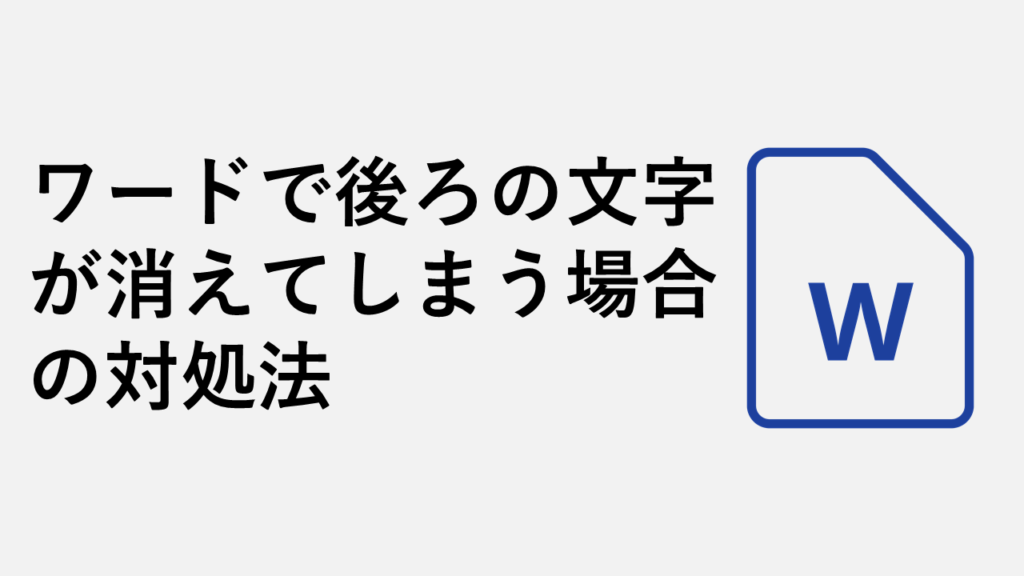
ワードで文字を入力すると後ろの文字が消える場合の対処方法
こんな人にオススメの記事です ワードで文中に文字を入力するとその後ろにあった文字が消えてしまって困っている人 ワードで後ろの文字が消えてしまう場合は、キーボー... -



【Word】ページをコピー(複製)する方法
こんな人にオススメの記事です Wordでページ丸ごとコピーしたい人 Wordでページをそっくり複製して、同じレイアウトを素早く使い回したい人 「Ctrl + G」や「\page」を... -


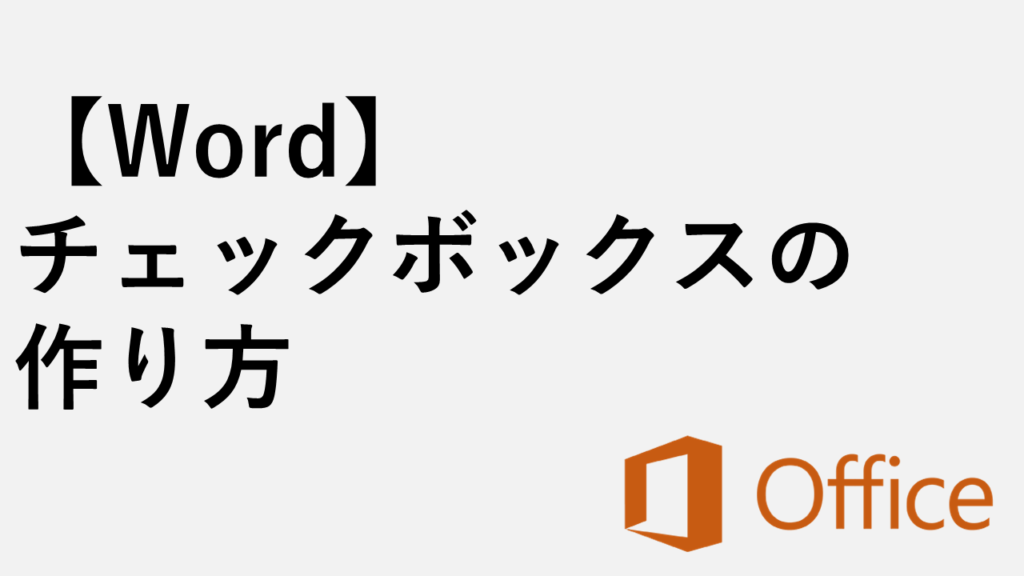
【Word】チェックボックスの作り方|作成・変更(✓/レ点)・削除方法
「Wordでチェックボックスってどうやって作るの?」「✓をレ点に変えたいけど、やり方が分からない…」「Wordのチェックボックスが消せない!」そんなお悩みはありません... -


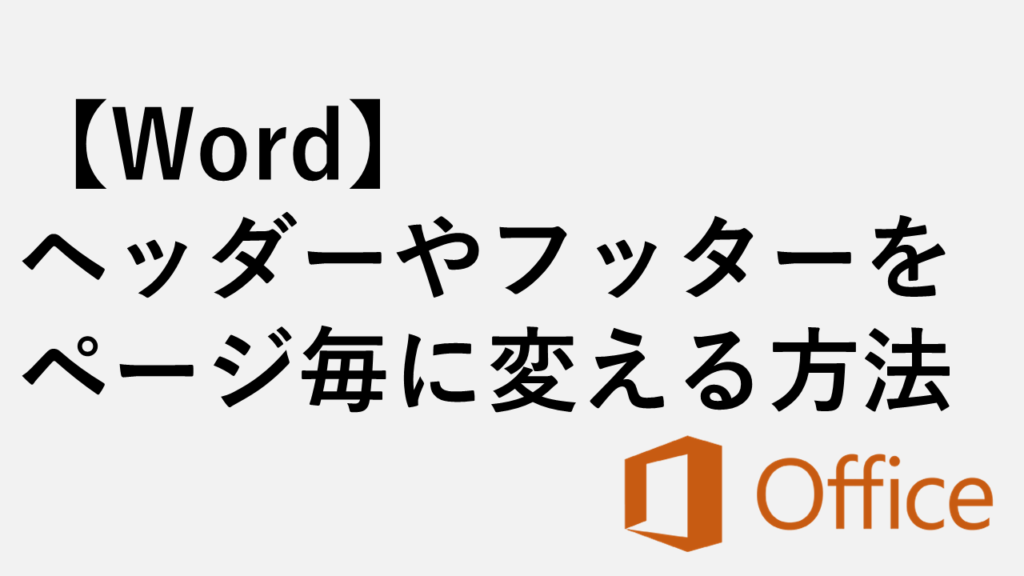
【Word】ヘッダーやフッターをページごとに変更する方法
こんな人にオススメの記事です ページごとにヘッダーやフッターを変更したい人 セクション区切りがよくわからない人 セクション区切りを使わずに、ヘッダーやフッターを... -


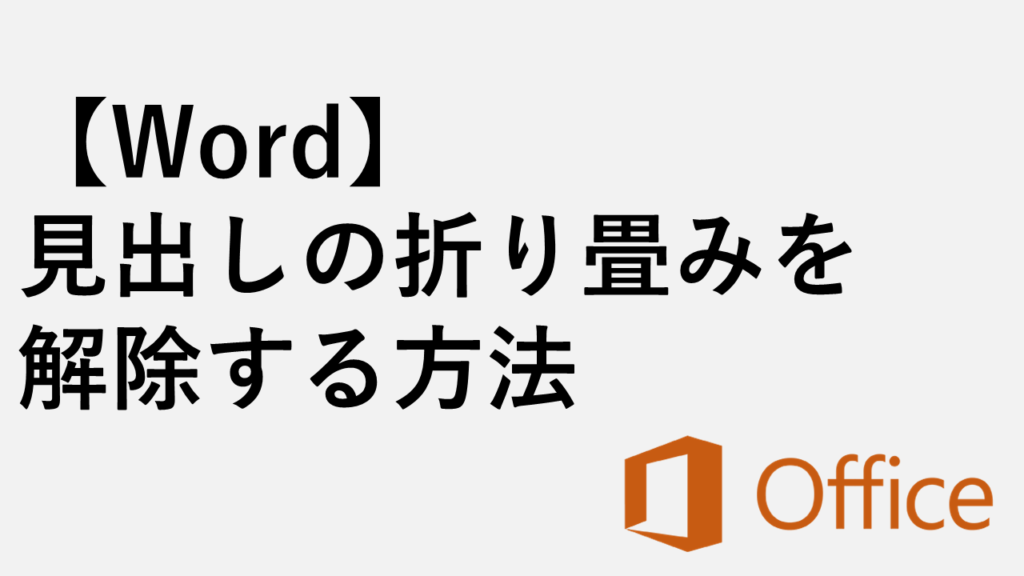
【Word】見出しの折り畳みを解除する方法|デスクトップ版・Web版対応
Microsoft Wordの見出し折り畳み機能は、長文ドキュメントの構成を把握するのに便利ですが、時には見出し(折り畳み)を解除して通常の段落に戻したいこともありますよ... -



エクセル(Excel)で作成したデータをワード(Word)に貼りつける方法7選
こんな人にオススメの記事です エクセルからワードに貼り付けると毎回形が崩れてしまう エクセルのデータを更新したらワードに貼り付けた表も自動的に更新されてほしい ... -


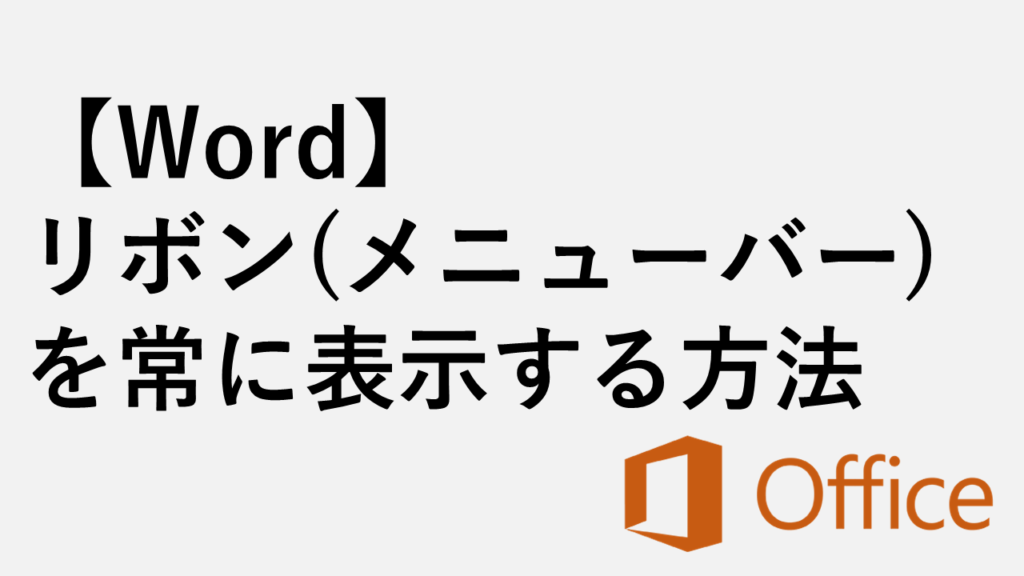
【Word】リボン(メニューバー)を常に表示する方法|デスクトップ版・Web版対応
こんな人にオススメの記事です Wordでリボン(メニューバー)が消えたとき、元に戻す方法がわからず困っている人 デスクトップ版だけでなくWeb版Wordでも同様の設定を行... -


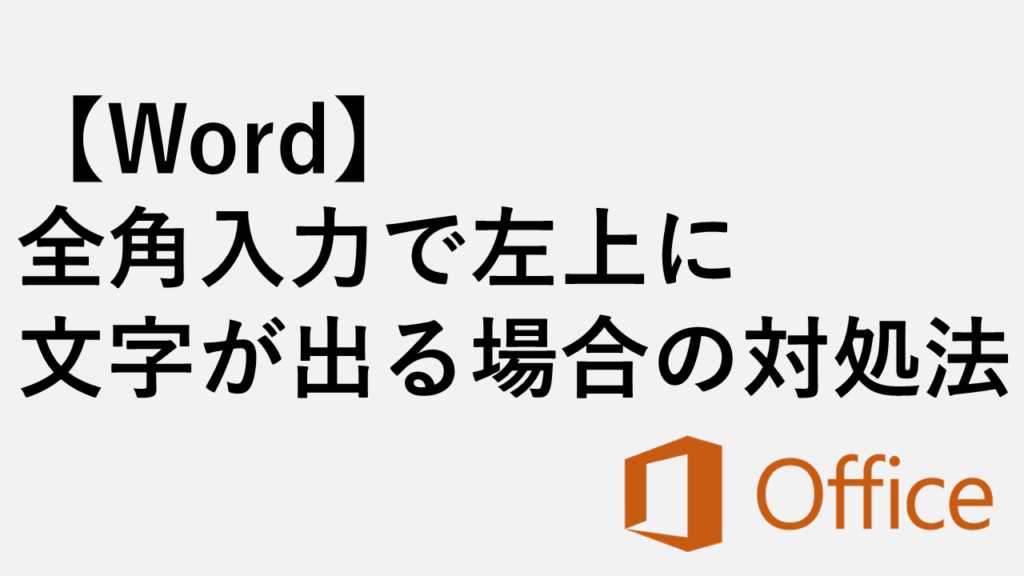
【Word】全角入力で左上に文字が出る|今すぐできる対処法7選
Wordで全角文字を入力すると、たまにカーソルの位置ではなく、画面左上に小さく文字が表示される現象が起こります。Enterキーを2度押すと、入力内容は文書に反映される...
最後までご覧いただきありがとうございました。
このサイトは情シスマンが半径3m以内のITに関する情報を掲載してるサイトです。
Windows系を主として、ソフトや周辺機器の操作や設定について画像も用いながらわかりやすく解説しています。
解説している内容に誤りがあった場合や、補足が必要な場合、もっと知りたい場合はこちらのお問い合わせフォームからご連絡ください。
個人の方を限定にサポートさせていただきます。
実行環境
Windows11 Home 24H2
64 ビット オペレーティング システム
11th Gen Intel(R) Core(TM) i7-11375H @ 3.30GHz 3.30 GHz
16.0 GB RAM
Microsoft 365
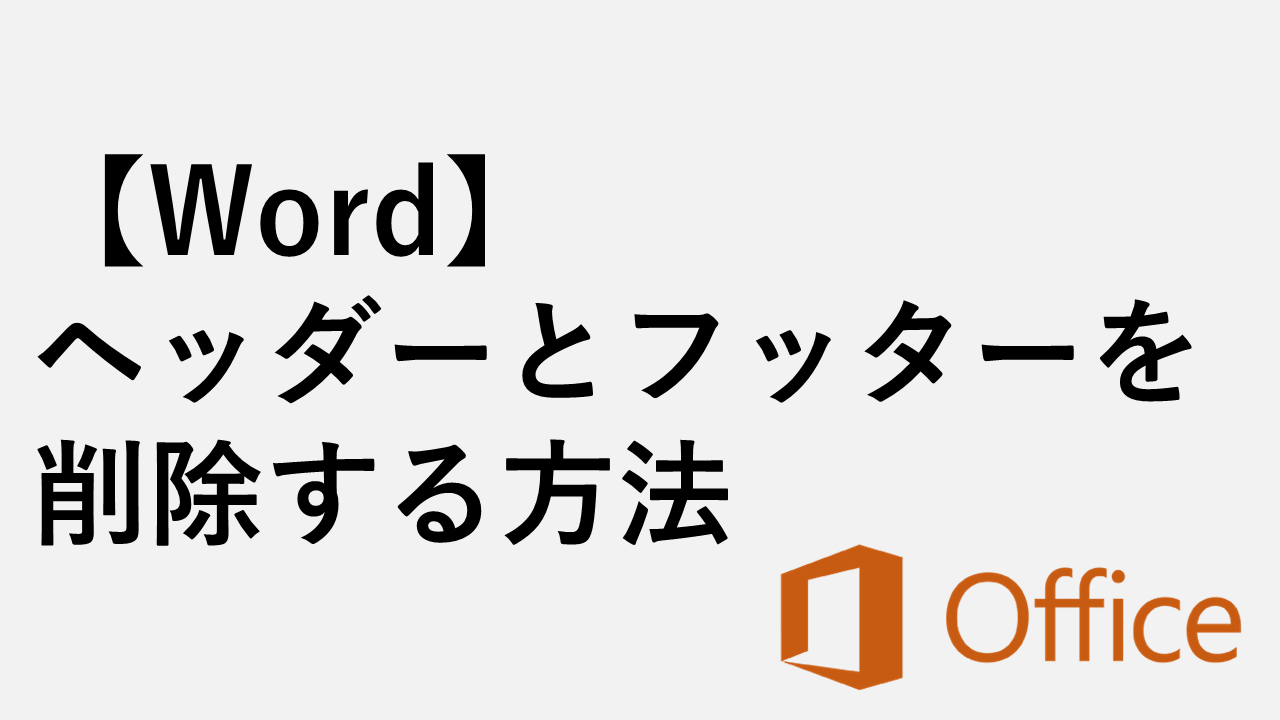

コメント